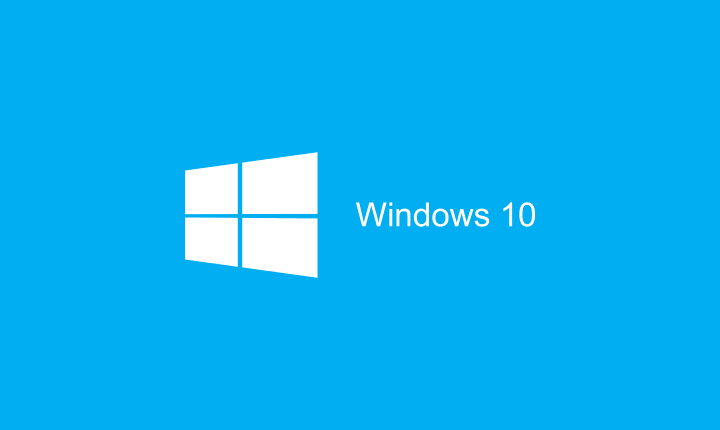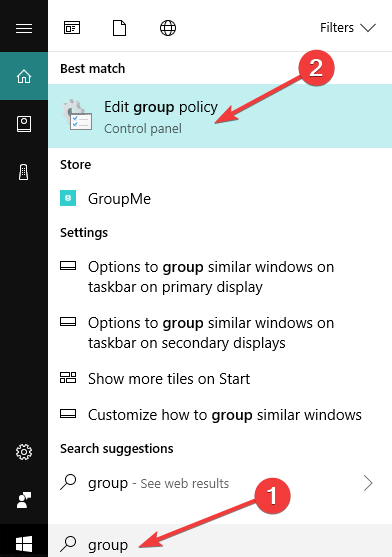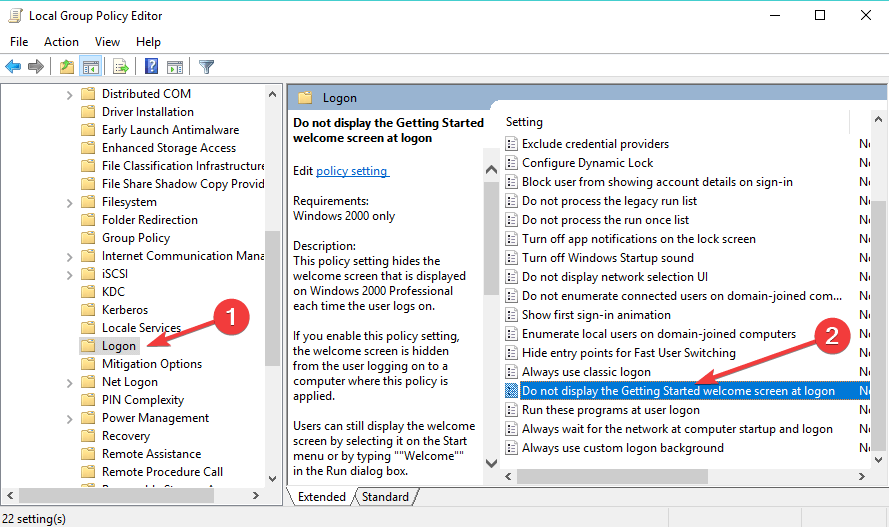Como pular o login no Windows 10 usando estes dois métodos
Última atualização: 16 de outubro de 2018
Para corrigir vários problemas do PC, recomendamos DriverFix: Este software manterá seus drivers ativos e funcionando, protegendo-o contra erros comuns de computador e falhas de hardware. Verifique todos os seus drivers agora em 3 etapas fáceis:
- Baixe DriverFix (arquivo de download verificado).
- Clique em Iniciar verificação para encontrar todos os drivers problemáticos.
- Clique em Atualizar drivers para obter novas versões e evitar o mau funcionamento do sistema.
- DriverFix foi baixado por 501.404 leitores este mês.
Como o Windows 10 é um sistema operacional muito orientado para a segurança, ele exige que você digite uma senha de sua conta da Microsoft antes de fazer o login, assim como era o caso no Windows 8.x.
Mas, se você é a única pessoa que usa o computador, isso pode se tornar irritante com o tempo e você pode querer iniciar o computador automaticamente. Então, se você pertence a esta categoria, nós temos uma solução.
Esta ação é realmente muito simples e não requer nenhuma modificação ou modificação do registro, tudo o que você precisa fazer é alterar algumas configurações em sua conta de usuário.
Como remover a tela de login do Windows 10
Solução 1: use o netplwiz
Aqui está exatamente o que você precisa fazer para evitar que o Windows 10 solicite uma senha de sua conta da Microsoft sempre que você ligar o computador :
- Vá para Pesquisar, digite netplwiz e pressione Enter
- Desmarque Os usuários devem inserir um nome de usuário e uma senha para usar este computador
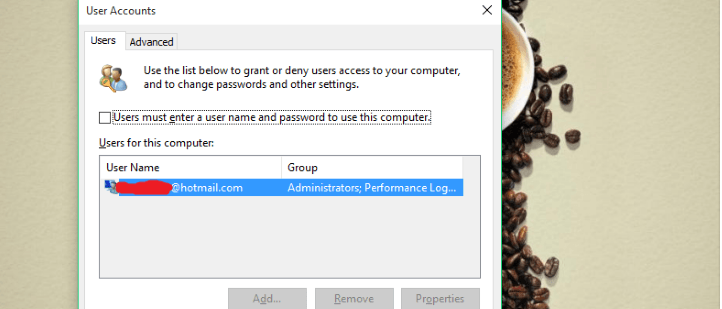
- Digite e repita sua senha e clique em OK
- Reinicie seu computador e ele deverá entrar automaticamente, sem solicitar uma senha
Se você mudar de ideia e decidir ativar a solicitação de senha no login novamente, basta repetir o processo, então vá para netplwiz e marque ‘Os usuários devem inserir um nome de usuário e uma senha para usar este computador’ novamente. Simples e fácil.
Aconselhamos você a realizar esta ação apenas se tiver cem por cento de certeza de que ninguém mais usará seu computador, porque ele o deixará completamente desprotegido, portanto, se você estiver usando o Windows 10 no trabalho, manter seu computador seguro é o ideia melhor com certeza.
Esse método também funciona no Windows 8, portanto, se ainda estiver usando esse sistema operacional, agora você sabe como se livrar da solicitação de senha no login.
Solução 2: usar a política de grupo
Outra maneira de se livrar da tela de login do Windows 10 é desabilitar esse recurso diretamente no Editor de Diretiva de Grupo. Veja como fazer isso:
- Vá em Iniciar> digite ‘ política de grupo ‘> clique duas vezes no recurso ‘Editar Política de Grupo’ para iniciá-lo
![Como pular o login no Windows 10 usando estes dois métodos]()
- Navegue até Configuração do computador> Modelos administrativos> Sistema
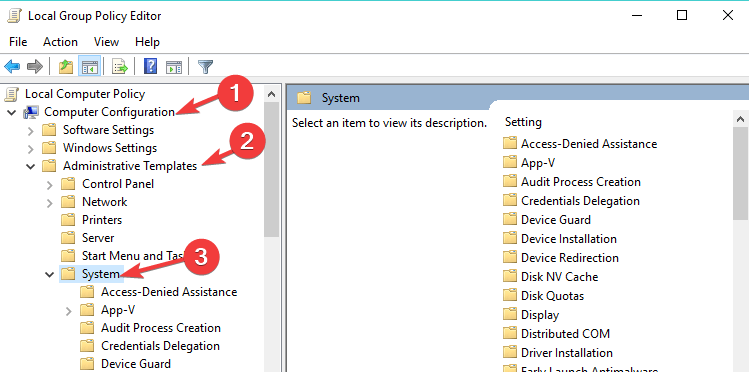
- Agora, localize a opção ‘Logon’> vá para ‘Não exibir a tela de boas-vindas do Getting Started no logon “.
![Como pular o login no Windows 10 usando estes dois métodos]()
- Tudo o que você precisa fazer é habilitar esta opção e a tela de login não aparecerá mais quando você iniciar o computador.
Portanto, é assim que você pode pular a tela de boas-vindas do Windows 10 ao fazer login.
Se você tiver qualquer outro problema relacionado ao Windows 10, poderá pesquisar a solução em nossa seção Windows 10 Fix.
GUIAS RELACIONADOS PARA VERIFICAR:
- Correção completa: Não consigo fazer login com minha conta da Microsoft no Windows 10
- Correção: falta a tela de login do Windows 10
- Aqui está uma solução para problemas de login da tela preta do Windows 10
Nota do Editor: esta postagem foi publicada originalmente em julho de 2015 e desde então foi atualizada para atualização e precisão.